Smerovač ako prijímač (adaptér) Wi-Fi. Pre počítač, televízor a ďalšie zariadenia

- 1981
- 422
- Stanislav Mora
Smerovač ako prijímač (adaptér) Wi-Fi. Pre počítač, televízor a ďalšie zariadenia
Moderný smerovač, zvyčajne to nie je len router, kombinuje niekoľko zariadení. Dokáže vykonávať rôzne úlohy, z ktorých jedna budeme hovoriť v tomto článku. Existuje zariadenie ako Wi-Fi prijímač alebo adaptér. Jeho úlohou je prijímať signál Wi-Fi, inými slovami, pripojiť konkrétne zariadenie k sieti Wi-Fi. Takéto adaptéry sú zabudované do notebookov, tabliet, smartfónov, televízorov atď. D.
Existujú aj externé adaptéry, napríklad pre stacionárne počítače (v článku som o nich písal, ako pripojiť pravidelný počítač (PC) k sieti Wi-Fi) alebo pre televízory. Ale čo robiť, ak potrebujeme pripojiť ten istý stacionárny počítač k internetu Wi-Fi alebo televízora, v ktorom nie je vstavaný prijímač Wi-Fi. Áno, a nemáme rovnaké vonkajšie. Nechceme si ho kupovať, alebo jednoducho neexistuje žiadna takáto príležitosť.
V takejto situácii nám môže pomôcť pravidelný smerovač, môže pôsobiť ako sieťový prijímač siete Wi-Fi. To znamená, že prijme internet prostredníctvom Wi-Fi z našej bezdrôtovej siete a prenesie ho do zariadenia (TV, počítač) prostredníctvom sieťového káblového kábla.

Je potrebné okamžite poznamenať, že existujú smerovače, v ktorých existuje samostatný „adaptér“ prevádzkového režimu. Ale vo väčšine zariadení budete musieť s poskytovateľom nakonfigurovať rektora, Bridge (WDS), klienta alebo bezdrôtové pripojenie.
Teraz budeme tieto režimy podrobne zvážiť v smerovačoch rôznych výrobcov a zistíme, ako používať smerovač ako bezdrôtový sieťový prijímač. Zvážte najobľúbenejších výrobcov: TP-Link, Asus, Zyxel, D-Link, Netis. Pozrite sa pod nadpis s informáciami na vašom zariadení.
Vyrábame Wi-Fi prijímač z smerovača Zyxel
Rozhodol som sa začať zo zariadení Zyxel. Z línie smerovačov Zyxel Keenetic. Táto spoločnosť má smerovače podpory rôznych pracovných režimov. A vrátane režimu „adaptéra“. Na zariadeniach s novou verziou firmvéru NDMS V2, ktorý má modrý vzhľad.
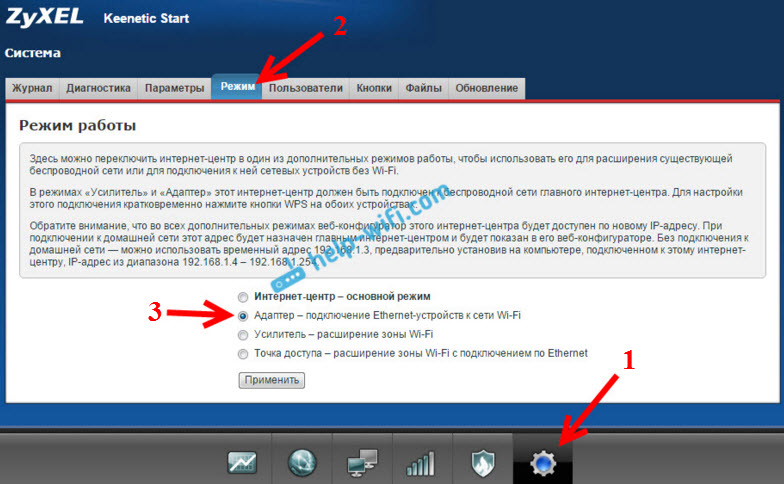
Okrem toho je všetko nakonfigurované veľmi jednoduché a jasné. A všetko funguje. Už som skontroloval všetky prevádzkové režimy smerovača Zyxel (pomocou príkladu modelu Keetic Start) a samozrejme som pripravil podrobné pokyny. Stačí vložiť smerovač v blízkosti počítača alebo televízie, pripojte ich cez sieťový kábel, nastaviť režim „adaptéra“ a všetko je pripravené.
Proces nastavení už nebudem podrobne opísať, ale len poskytnem odkaz na podrobné pokyny: Zyxel Keetic Router ako prijímač Wi-Fi.
Ak náhle nemáte taký režim prevádzky, môžete nakonfigurovať režim WISP (bezdrôtové pripojenie k poskytovateľovi). Mimochodom, táto metóda sa dá použiť na staršie verzie zariadení.
Je možné použiť aj režim zosilňovača siete Wi-Fi. Okrem toho môžete zariadenie nielen pripojiť k internetu pomocou kábla, ale tiež rozšíriť polomer hlavnej bezdrôtovej siete.
Zyxel je v tomto ohľade v poriadku, dobre.
Režim bezdrôtového sieťového adaptéra ASUS
Ak chcete používať smerovač ASUS ako prijímač, potom existuje aj niekoľko možností. Tieto smerovače vedia, ako pracovať v režijnom režime, ktorý je už dobrý. Áno, tento režim je určený pre mierne iné úlohy, ale v režime opakovača distribuuje internet pomocou kábla, čo znamená, že bez problémov to môže byť adaptér.
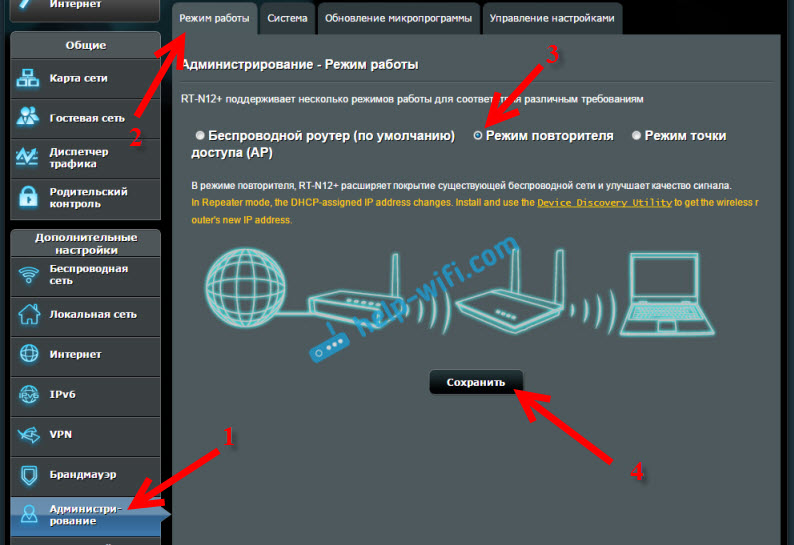
Už som napísal podrobné pokyny na konfiguráciu tejto funkcie, takže jednoducho uvádzam odkaz: https: // help-wifi.Com/asus/nastrojka-routera-v-kastve-repitera-rezhim-povtoritelya-wi-fi-seti/.
Režim mediálneho mosta
Iba v procese písania tohto článku, na drahšom modeli ASUS RT-N18U, som objavil režim operácie médií, ktorý nám vyhovuje oveľa lepšie ako režim zosilňovača (aj keď sa pozriete na pracovnú schému v ovládacom paneli ).
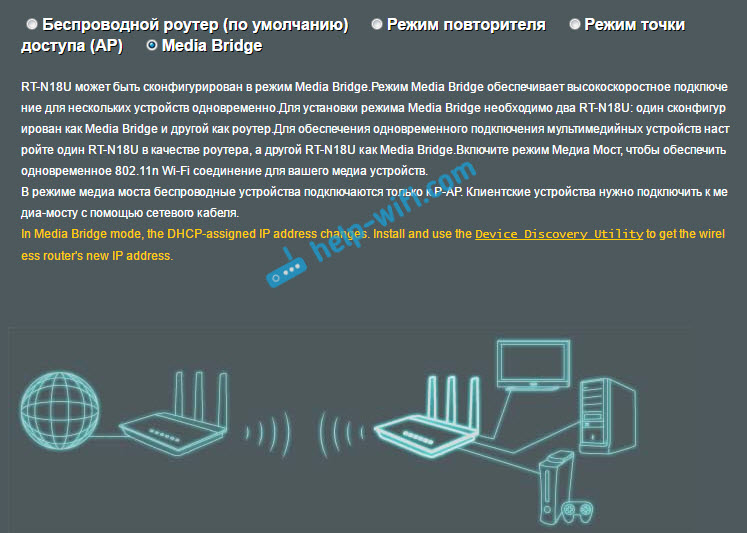
Ale v ASUS RT-N12+neexistuje tento prevádzkový režim. Čo je v zásade logické, pretože nie je veľmi vhodné pre závažné multimediálne úlohy. V blízkej budúcnosti pripravím samostatné pokyny na nastavenie režimu mediálneho mosta. Skontrolujem všetko a napíšem, ako je vhodný alebo nie.
Wi-Fi prijímač z smerovača TP-Link
Obzvlášť sa často pýtajú, ako prerobiť do prijímača, taký populárny sub-tp-link TL-WR740N, TL-WR841N atď. D.
Na takýchto zariadeniach budete musieť používať režim Bridge, aka WDS.
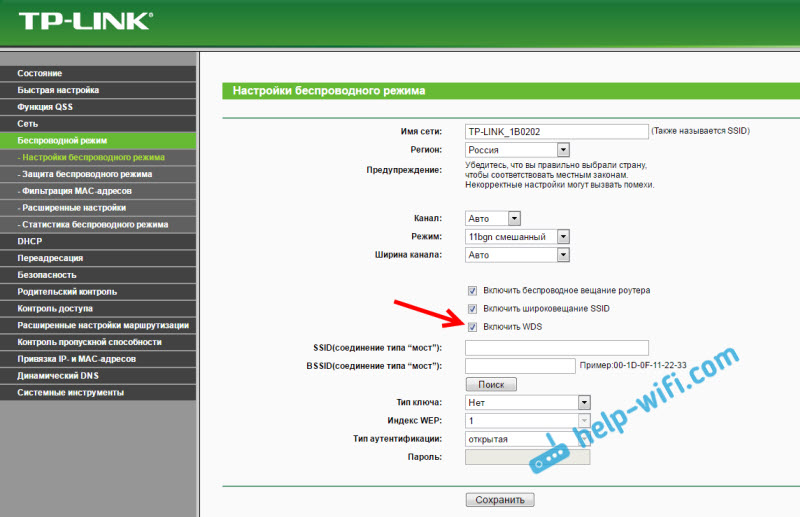
Od režimu rektora tieto smerovače nefungujú (napísali o tom tu). Len nemôžem povedať nič o nových smerovačoch z TP-Link. Možno už existuje podpora pre rôzne prevádzkové režimy. Viem, že iba prístupové body z TP-Link sú schopné pracovať v režime opakovača. A režim adaptéra, pokiaľ viem, nie je.
K dispozícii je tiež samostatná inštrukcia na nastavenie režimu WDS na TP-Link: https: // help-wifi.Com/tp-link/nastrojka-routera-tp-link-v-rezhime-mosta-wds-mostinyaem-dva-routera-po-wi-fi-fi-fi-fi-fi-fi
S istotou môžem povedať, že v režime internetu z smerovača TP-Link na sieťovom kábli funguje. O tom bolo veľa otázok, položil som podporu TP-Link, všetko funguje. Stačí vypnúť DHCP. Článok na vyššie uvedenom odkaze má všetky potrebné informácie.
Smerovač D-Link ako prijímač
Nemôžem presne odpovedať na všetky modely smerovačov D-link, ale na základe mojej vlastnej skúsenosti môžem povedať, že na použitie tohto smerovača ako adaptéra môžu byť nakonfigurované v režime bezdrôtového klienta. Skontrolované na DIR-615, DIR-300.
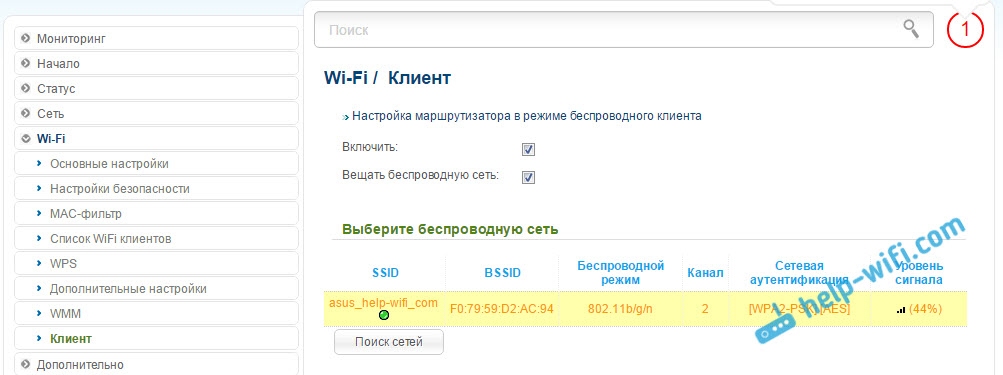
Je potrebné pripustiť, že tento prevádzkový režim smerovača D-Link je ideálny na distribúciu internetu cez kábel. Okrem toho je možné zakázať bezdrôtová sieť, a to je veľmi užitočné.
Podrobnejšie pokyny pre nastavenie režimu klienta na zariadeniach D-Link Pozrite si tu: https: // help-wifi.Com/sovety-po-nastrojke/nastrojka-dvux-routerov-v-ex-ex-Setti-Soedinyaem-dva-Orotera-po-fi-i-i-i-po-po-kab. Pozri po nadpise „Pripojenie smerovača D-Link s iným smerovačom Wi-Fi (klientsky režim)“. Všetko je tu podrobne opísané. Možno neskôr pripravím samostatnú inštrukciu.
Adaptérový režim (klient) na smerovačoch Netis
Ak máte smerovač Netis a chcete ho použiť na pripojenie internetových zariadení prostredníctvom sieťového kábla, potom je najlepšie ho nakonfigurovať v režime „klienta“. Režim „opakovača“ môžete použiť na Netis bez problémov bez problémov. Skontrolované, všetko funguje.
Nastavenie smerovača v režime „Klient“
Všetko je veľmi jednoduché. V nastaveniach, ktoré je možné zadať na adrese Netis.Cc Prechádzame do rozšírených nastavení kliknutím na veľké tlačidlo Pokročilé A okamžite prepnite na kartu „Wireless Main“ - „Nastavenia WI -fi“. V ponuke Drop -Down „Radio“ Vyberte „Klient“. Kliknite na tlačidlo „AP Scan“.
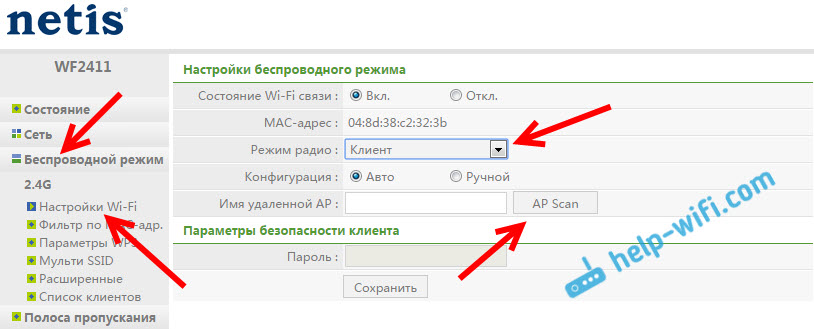
Zobrazí sa zoznam dostupných sietí, s ktorými môžete pripojenie nainštalovať. Oproti vašej sieti nainštalujte prepínač „Connect“.„. Stlačte tlačidlo „Pripojiť“.
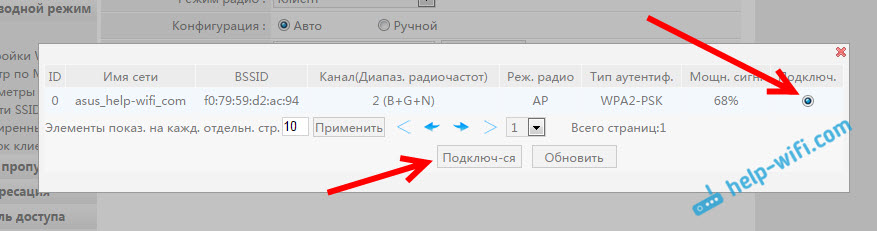
Potom nastavte heslo z hlavnej siete Wi-Fi a kliknite na tlačidlo „Uložiť“.
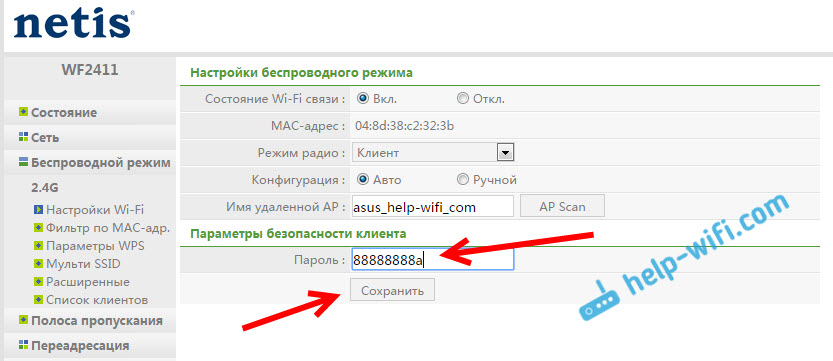
Po týchto akciách sa môj smerovač reštartoval a internet okamžite získal kábel.
Dôležitý bod: V klientskom režime smerovač Netis neposiela sieť Wi-Fi, čo je veľmi dobré. Ak potrebujete internet cez kábel a Wi-Fi, nastavte ho v režime opakovača (odkaz na pokyny je vyšší).
Dodatočné slovo
Neskôr sa pokúsim pridať informácie o iných výrobcoch: tenda, Linksys atď. D.
Takmer akýkoľvek smerovač sa môže zmeniť na prijímač. Myslím si, že veľa má starý smerovač, ktorý len popráši na poličke, a zaberá iba miesto. A stále to môže byť užitočné. A vymeňte adaptér pre stacionárny počítač, televízor, hernú konzolu a ďalšie zariadenia. Aby sa sieťový kábel nepodal cez celý dom.
- « Zyxel nechodí do nastavení na mojom.Kľúče.Sieť a 192.168.1.1
- Bude fungovať smerovač Wi-Fi, ak vypnete počítač? Alebo bez počítača »

